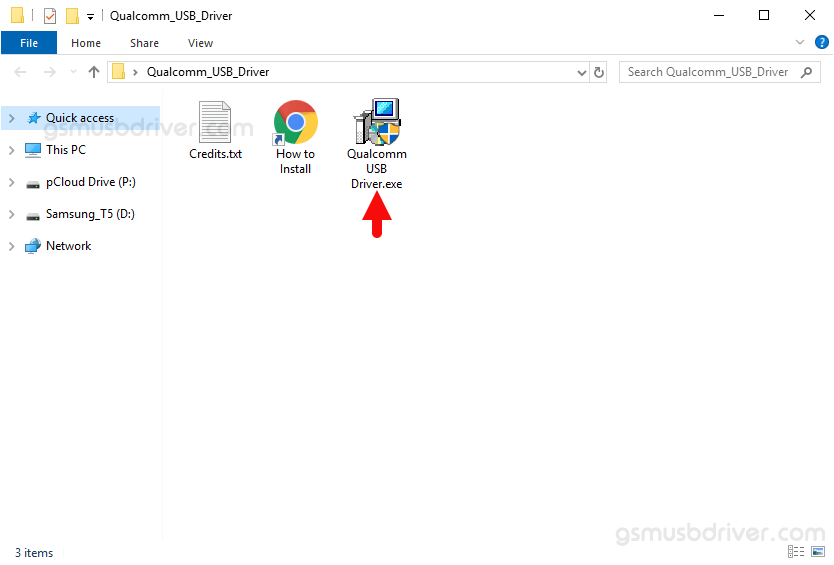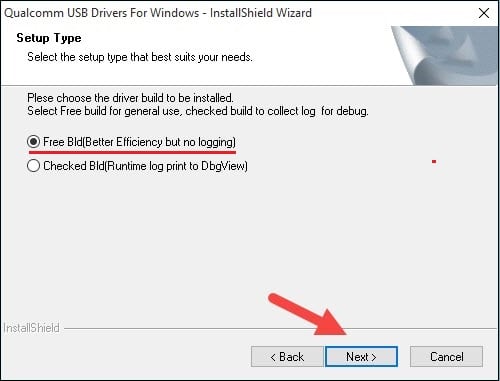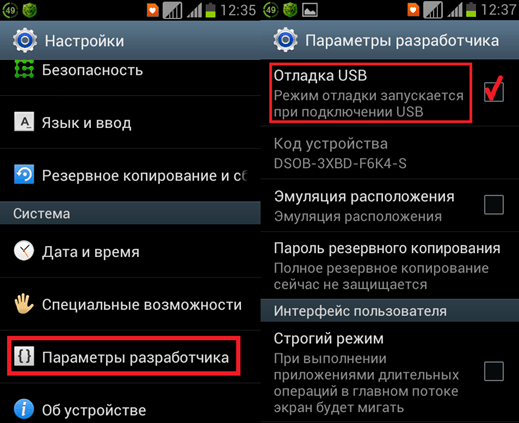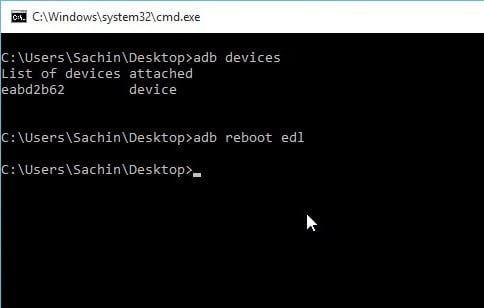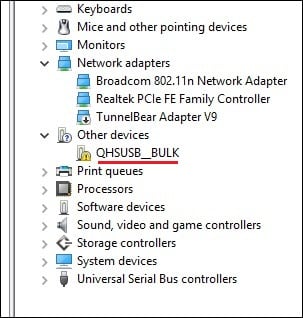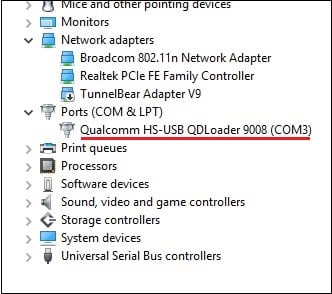Драйверы QualcommDrv и пошаговая инструкция по их установке.
1. Устанавливаем драйвера. Из архива QualcommDrv.zip
Распаковываем этот архив во временный каталог и получаем два каталога для 32-х битной и 64-х битной версий Windows.
Для 32-х битной версии Windows запускаем из каталога Allx86 файл dpinst32.exe. Для 64-х битной версии Windows запускаем из каталога Allx64 файл dpinst64.exe.
После запуска dpinstXX.exe получаем:
2. Подключаем включенный аппарат USB кабелем к компьютеру.
После обнаружения Windows новых USB устройств получаем. (Выберите устройство из списка устройств и по правой кнопке мыши выберите «Свойства» закладка «Сведения» из выпадающего меню «ИД Оборудования»)
Определилось одно устройство «Android ADB Interface» в сведениях о котором «ИД оборудования» указано на скриншоте выше.
3. Обновляем вручную драйвера для этого найденного устройства.
В свойствах этого устройства (Выберите устройство из списка и по правой кнопке мыши выберите «Свойства») на закладке «Драйвер» выбираем «Обновить» -> «Выполнить поиск драйверов на этом компьютере»
Выбираем «Выбрать драйвер из списка уже установленных драйверов».
Выбираем «Составное USB устройство»
После нажатия «Далее» Windows сменит драйвер и обнаружит новые устройства которые установятся автоматически. (Номера COM портов могут отличаться но наименования устройств будут такие как на скриншоте). Кроме того будут найдены драйверы для внешней SD карты, внутренней флеш памяти аппарата и виртуального CD диска с драйверами для аппарата.
В результате получите. (Номера COM портов могут быть другие)
4. В списке устройств Windows будет одно неопределенное устройство.
С идентификатором как на скриншоте. (Выберите устройство из списка устройств и по правой кнопке мыши выберите «Свойства», закладка «Сведения» из выпадающего меню «ИД Оборудования»).
Выберите его свойства и на закладке «Общие» выберите «Обновить драйвер…» в окне «Обновление драйверов» выберите «Выполнить поиск драйверов на этом компьютере»
Далее выберите «Выбрать драйвер из списка уже установленных драйверов» и кнопку «Далее»
В открывшемся списке типа устройств выберите «Переносные устройства»
Выберите изготовителя устройств «Microsoft» и модель устройства «Составное устройство WPD». Нажмите кнопку «Далее».
В возникшем окне предупреждения выберите «Да»
В результате последнее неопределенное устройство будет установлено нормально.
Состояние данного устройства (определено оно или нет) не влияет на работу компьютера с аппаратом.
Задача процедуры установки драйверов — установка драйвера для «Qualcomm HS-USB Diagnostics 9025» COM порта.
Если вы будете подключать аппарат к другому USB порту на компьютере — процедуру установки начиная с пункта 3 возможно будет необходимо повторить.
Если у вас процедуру установки не получается воспроизвести — попробуйте сменить USB порт к которому вы подключаете аппарат на компьютере или USB кабель который вы используете для подключения. Если вы устанавливали другие драйвера для аппарата возможен так же конфликт драйверов, попробуйте их удалить и повторить установку.
Драйвера из архива 100% обеспечивают нормальное подключение аппарата в любых режимах к компьютеру по USB и любые действия с аппаратом.
Список возможных режимов работы аппарата.
1) Нормальный режим (Normal mode).
Подключение к компьютеру включенного или выключенного аппарата.
2) Режим восстановления (Recovery mode).
Включение (кнопкой включения) предварительно выключенного аппарата при удержании нажатой кнопки увеличения громкости (Volume Up / Volume +).
3) Режим прошивки разделов через fastboot программу (Fastboot mode).
Включение предварительно выключенного аппарата при удержании нажатой кнопки уменьшения громкости (Volume Down / Volume -).
4) Режим прошивки утилитами прозводителя аппарата или QPST (Утилитами производителя платформы аппарата Qualcomm).
Выключенный аппарат подключается к компьютеру USB кабелем когда одновременно нажаты кнопки увеличения и уменьшения громкости (Volume Up + Volume Down).
Скачать архив: QualcommDrv.zip
Qualcomm — один из лучших чипсетов для мобильных телефонов, и большинство телефонов работают на чипсете Qualcomm. Если у вас есть телефон Qualcomm и вы хотите подключить его к компьютеру, вам нужен специальный драйвер. Итак, здесь вы можете загрузить драйвер Qualcomm HS-USB QDLoader 9008 или широко известный как USB-драйвер Qualcomm для Windows XP/7/8/10/11. Этот драйвер также позволяет подключать телефоны к компьютеру в режиме EDL.
Драйверы USB очень важны, если вы хотите передавать файлы или записывать команды ADB на свой телефон. Также он используется в случае, если вы хотите прошить прошивку. Все OEM-производители имеют свои собственные специальные драйверы, такие как USB- драйвер Samsung, USB-драйвер Nokia и другие. Но Qualcomm USB Driver — это распространенный драйвер для телефонов Android с процессором Qualcomm. Он позволяет подключить ваше устройство Qualcomm к компьютеру.
Что такое драйвер Qualcomm HS-USB QDLoader 9008?
Qualcomm HS-USB QDLoader 9008 — это драйвер для компьютеров с Windows, который поддерживает все телефоны на платформе Qualcomm. Это позволяет пользователям подключать свои телефоны к компьютеру для передачи файлов и других целей. USB-драйвер Qualcomm поддерживает телефоны Xiaomi, Samsung, Realme, OnePlus, LG, Motorola, Vivo, Oppo и телефоны других компаний. Он также известен как драйвер Qualcomm qhsusb_bulk и позволяет подключать телефон к компьютеру в режиме EDL.
Драйвер USB действует как мост между двумя разными устройствами, который помогает в различных функциях, передача файлов является основной. В некоторых случаях использование USB-драйвера является обязательным; в противном случае одна система или инструмент не смогут обнаружить устройство. Драйвер Qualcomm HS USB QDLoader 9008 в основном используется при прошивке стандартной прошивки, установке пользовательских ПЗУ. Нам удалось получить последнюю версию USB-драйвера Qualcomm, которую вы можете загрузить из раздела загрузки.
Скачать драйвер Qualcomm HS-USB QDLoader 9008
Если у вас есть устройство с чипсетом Qualcomm, вы можете загрузить последнюю версию USB-драйвера Qualcomm или драйвера Qualcomm qhsusb_bulk на свой ПК с Windows. Вы можете использовать приведенную ниже ссылку для загрузки USB-драйвера Qualcomm.
- Драйвер Qualcomm HS-USB QDLoader 9008 — Скачать
После загрузки драйвера Qualcomm HS USB QDLoader 9008 или драйвера Qualcomm qshusb_bulk вы можете установить его на свой компьютер. А если вы не знаете, как установить USB-драйвер Qualcomm, то здесь вы также можете ознакомиться с руководством. Также ознакомьтесь со списком поддерживаемых систем.
Поддерживаемые платформы:
- Windows XP
- Windows 7
- Windows 8
- Windows 8.1
- Windows 10
- Windows 11
Поддерживаемые телефоны (Qualcomm):
- Телефоны Xiaomi Qualcomm
- Телефоны Realme Qualcomm
- Телефоны OnePlus Qualcomm
- Телефоны Samsung Qualcomm
- Телефоны Google Qualcomm
- Телефоны Oppo Qualcomm
- Смартфоны Vivo Qualcomm
- Телефоны Motorola Qualcomm
- Телефоны LG Qualcomm
Это популярные бренды, которые поддерживают USB-драйвер Qualcomm. Есть много других брендов телефонов на базе Qualcomm, которые поддерживают драйвер, но не включены в список. Таким образом, вы можете использовать USB-драйвер Qualcomm в любом случае, если у вас есть телефон на базе Qualcomm. Прежде чем перейти к процессу установки, ознакомьтесь с требованиями.
Предпосылки
- Загрузите USB-драйвер Qualcomm по указанной ссылке.
- Установите драйвер ADB и Fastboot на компьютер
Как установить драйвер Qualcomm HS-USB QDLoader 9008
Поскольку драйвер не поставляется с исполняемыми файлами, установка будет немного сложнее, чем другие драйверы. Поэтому внимательно следуйте инструкциям, чтобы установить его правильно.
Шаг 1 : Извлеките загруженный сжатый файл драйвера Qualcomm hs usb qdloader 9008 на свой компьютер.
Шаг 2 : Откройте «Настройки» на своем телефоне и перейдите в раздел « О телефоне ».
Шаг 3 : постоянно нажимайте на номер сборки, пока не появится сообщение «Теперь вы разработчик». Для некоторых телефонов вам нужно нажать «Версия» вместо «Номер сборки».
Шаг 4 : Теперь откройте «Параметры разработчика », он должен присутствовать в «Дополнительных настройках». Вы можете искать в настройках.
Шаг 5 : В параметрах разработчика включите отладку по USB.
Шаг 6 : Подключите телефон к ПК через USB-кабель, и если он запрашивает авторизацию USB-отладки в телефоне, предоставьте доступ.
Шаг 7 : Откройте окно CMD/Command на вашем компьютере и введите приведенные ниже команды одну за другой.
adb devicesadb reboot edl
Шаг 8. В строке поиска Windows найдите « Диспетчер устройств» и откройте его.
Шаг 9 : В Диспетчере устройств разверните раздел «Другие устройства», и там вы увидите желтую отметку в QHSUSB_BULK. Это означает, что драйвер установлен неправильно.
Шаг 10 : Теперь щелкните правой кнопкой мыши QHSUSB_BULK и выберите «Обновить программное обеспечение драйвера».
Шаг 11. В окне мастера обновления выберите «Выполнить поиск драйверов на моем компьютере».
Шаг 12. Нажмите «Обзор» и найдите папку Qualcomm > Driver, которую вы можете найти в извлеченной папке драйвера Qualcomm HS USB QDLoader 9008, а затем нажмите «Далее».
Шаг 13. Если отображается экран с предупреждением, выберите «Все равно установить этот драйвер». Теперь он установит драйвер Qualcomm HS-USB QDLoader 9008 на ваш компьютер.
Шаг 14. Теперь желтый значок не будет отображаться в разделе «Другое устройство», это означает, что ваше устройство подключено правильно.
Это все; теперь вы успешно установили USB-драйвер Qualcomm на свой компьютер. Теперь вы можете легко подключить свой телефон на базе Qualcomm к компьютеру даже в режиме EDL. Если вы когда-нибудь захотите писать на устройство в режиме EDL, то этот драйвер вам пригодится.
Итак, у вас есть полное руководство по драйверу Qualcomm HS-USB QDLoader 9008. Если вы столкнулись с какой-либо ошибкой во время установки, сообщите нам об этом в разделе комментариев.
QPST — это набор инструментов, которые предназначены для изменения некоторых важных параметров чипсетов Qualcomm. Они установлены во многих смартфонах и планшетах производителей Samsung, Huawei, Lenovo, ZTE, Nokia. Также эти чипсеты служат «сердцем» для некоторых модемов, потому как компания Qualcomm является одним из крупнейших игроков на рынке CDMA и 3G сетей.
Аббревиатура QPST расшифровывается как Qualcomm Product Support Tools. Чаще всего необходимость использования данной программы упоминается в руководствах по «прошивке» различных Android-устройств. Инструменты из данного пакета служат для самых операций. Например, модуль QPST Configuration дает возможность выбрать COM-порт для работы с устройством, инструменты RF Calibration и TM Application служат для калибровки и тестирования ВЧ-тракта соответственно. EFS Explorer является полноценным файловым менеджером, помогающим работать с «содержимым» устройства. Software Download — это удобный «флешер» (именно его придется использовать для «прошивки» чаще всего), а RF NV Item Manager представляет собой менеджер NV памяти. Есть в нем модули, назначение которых сложно описать одним предложением. Например, Service Programming, с помощью которого можно настроить самые разные параметры работы устройства. Каждый из вышеописанных инструментов является вполне «самостоятельным» и может работать отдельно от остальных.
Мы настоятельно рекомендуем пользоваться QPST аккуратно и выполнять все операции в соответствии с руководством. Помните, что некоторые инструменты из набора вполне способны превратить ваше устройство в «кирпич» при некорректном обращении.
In this post, we have shared how to Download Qualcomm QDLoader USB Driver.
Also, a Simple step by step guide to install Qualcomm QDLoader USB driver on your any Windows OS like Windows 7/8/8.1/10.
As you the most of the device are coming with the Snapdragon Chipset.
This QDLoder USB Driver
is much needed in order to connect your Snapdragon chipset based device with Computer.
You will need them for few occasions.
As you know many Xiaomi devices like Redmi Note 3, Note 4, Mi Note 2, Mi 4, Mi 5, Mi 6 are Powered by Snapdragon Processor.
Without further issue, let’s get started?
Table of Contents
Qualcomm QDLoader USB Driver Download For Windows
You can download them fro below links. All the files have been stored on Google Cloud Servers so this will not interrupt your download speed or you didn’t need to Skip Ads & all those things.
File Name: Qualcomm_Drivers_QDLoader.zip
File Type: Zip File
Supported OS: Windows 7/8/8.1/10
Version: 32 Bit
& 64 Bit
Size: 9.5 MB
How to Install Qualcomm QDLoader USB Driver on Windows?
Follow the simple guide to Manually install this USB Driver on your computer.
Quick Requirments:
- Download Qualcomm QDLoader from above link
- ADB Drivers &
- Xiaomi Device running on MIUI
- A Computer running Windows 7,8,8.1,10.
- A Standard USB Cable.
Steps to Install Qualcomm QDLoader USB Driver
Step 1
–Install either ADB or Mi PC Suite in order to communicate your device with Personal Computer. You must need to install ADB Driver so by which Windows will recognize this device.
Step 2
-Now, on your MIUI Device. For this, Go to Settings
> About Phone
> MIUI Version
Tap on it 7 Times until it enables the developer option.
Again Get back to Setting
> Additional Settings
> Developer Option
> enable USB Debugging
.
Step 3
– Switch off your device and Reboot into Fastboot mode. To boot into Fastboot mode, Press Power on button
+ Volume down
button & wait until the Mi Bunny Logo appears.
Step 4
– In ADB Folder, Open Command Window there by pressing Shift
+ Right click the button. From the menu choose “Open Command Window here
“.
Step 5
– Connect your phone to Computer using USB Cable.
Step 6
– In the Command Window type, the following code & Press enter to boot your device into EDL Mode.
Adb devices
adb reboot edl
Step 7
– You device will be in the EDL Mode
now. Open device manager from control Manager or by right clicking your computer icon.
In the device manager, you will notice that your device is detected but its drivers are not properly installed.
It shows your device by name “QHSUSB_BULK
” in most cases.
Step 8
– Right-click on the device and choose “Update Driver Software
“.
Step 9
– You will see a Windows Wizard or Dialogue on your screen. Choose “Browse my computer for driver software
“.
Step 10
– Now extract Downloaded Qualcomm QDLoader USB Drivers in your computer and Choose Qualcomm > Driver folder from the extracted folder.
Step 11
– Choose “Install this Driver Software Anyway
” to install this driver on your windows. Dont worry it is asking for permissions only.
Step 12
– You will see the Driver installation completed successfully.
You will see your device will be listed in Device Manager.
Conclusion
So this was the simple guide to install Qualcomm QDLoader USB Driver
on your Windows. You can Download Qualcomm QDLoader USB Driver
to connected your devices which are powered by Snapdragon variant.
Please Share this post with your friends to let them know about this.
Also, If you have any queries related to this please do comment & Please tell us if any download links are not working.
If you are owner of a phone that come with Qualcomm Chipset and want to download its USB driver just click on download link below to get your drivers.
Also, a Simple step by step guide to install Qualcomm QDLoader USB driver on your any Windows OS like Windows 7/8/8.1/10.
| File Name | Download Link | How to install |
|---|---|---|
| Qualcomm USB Driver | Download | Video Tutorial |
| Buy Now Free | Brand | Coupon Code |
|---|---|---|
| AliExpress Coupon | ||
| BangGood Coupon | ||
 |
GearBest Coupon |
In order for your phone to communicate with your PC, you need to install the proper USB drivers and connect the two via a USB cable. Your operating system may automatically install a generic USB driver, but these are often limited and do not offer the full range of features that drivers custom-tailored for your mobile phone usually offer.
It is highly recommended that you uninstall any previous Phone to PC USB drivers you may already have on your personal computer, because they may interfere with the installation process.
Most mobile phones come with an installation CD with software applications, including the USB driver that you need. You might not be interested in installing the Software Suite but, unfortunately, there is no workaround for some devices, and the only way to install the USB drivers is by installing the provided software.
When the software is outdated, it can cause problems when trying to get your device recognized by the computer. In this case, you should try to download the driver separately, making sure you choose the one that is specifically made for your device.
Make sure you regularly check with our website for new drivers so that you won’t miss any updates.
| You got help? If you like what you see and want to support, consider purchasing a coffee through PayPal. About 20% of the revenue for maintenance of www.. |
Важным условием прошивки MIUI ROM или восстановления мобильного устройства из «кирпичного» состояния является наличие на ПК установленного драйвера Qualcomm HS-USB QDLoader 9008. Указанное условие актуально для устройств Андроид, работающих на чипсетах от Qualcomm брендов Samsung, LG, Oneplus, Motorola, Xiaomi и других. В данном материале мы разберём, где можно скачать драйвер Qualcomm HS-USB QDLoader 9008, и каковы особенности установки данного драйвера.
Разбираем, где скачать и как установить драйвер HS-USB QDLoader 9008
Как нужно загрузить драйвер Qualcomm HS-USB QDLoader 9008
Как известно, наличие драйвера Qualcomm HS-USB QDLoader 9008 является важным условием идентификации и прошивки мобильных устройств. К примеру, без данного драйвера вы не сможете обнаружить и прошить на своём ПК гаджеты от Xiaomi на Qualcomm Flash Tool, QFIL и других аналогичных инструментах.
Сам же Qualcomm HS-USB QDLoader 9008 являет собой драйвер, благодаря которому осуществляется подключение устройств на базе чипсетов Snapdragon к ПК.
На нынешний момент данный драйвер представлен в 32-битной и 64-битной версиях, и одинаково хорошо подходит для версий ОС Виндовс 7, 8/8.1 и 10.
Имеется два способа загрузки и установки драйвера Qualcomm HS-USB QDLoader 9008. Первый – полуавтоматический, с запуском инсталлятора. Второй – в ручном режиме. Рассмотрим каждый из вариантов.
Установка драйвера HS-USB QDLoader 9008 с помощью инсталлятора
- В данном случае будет необходимо скачать архив с инсталлятором, и распаковать его содержимое помощью любого удобного архиватора.
- Внутри вы найдёте две версии инсталлятора драйвера: 32 и 64-битную.
- В зависимости от версии вашей ОС Виндовс (если не знаете какая у вас, тогда нажмите клавиши Win+Pause), запустите соответствующую версию инсталлятора.
- Выберите «Free Bld» (в случае 32-битной версии) — «Next» — «Install» и дождитесь завершения процесса установки.
Выберите «FreeBld» и дождитесь окончания процедуры установки
Ручная установка драйвера Qualcomm HS-USB
В случае ручной установки драйвера Qualcomm выполните следующее:
adb devices
adb reboot edl
Dell, a renowned American computer technology corporation, starts selling its new PC monitor E2414H in the Japanese market. The new-comer is targeting budget-oriented customers, although it offers much more than traditional budgetary displays. This 24-inch model features 418.3×570.9×164.2 mm dimensions and is distinguished by an optimized color rendering quality. Moreover, it is certified to work with Windows 8 OS.
PC monitor E2414H is based on TN+film array with 3H protective coverage. It supports Full HD resolution (1920×1080) and is equipped with a power-saving LED backlit. An average power consumption level makes up 20 W, while the maximal TDP level does not transcend the margin of 30 W. This allowed the model to receive EPEAT Gold, TCO and Energy Star certificates.
The list of all major E2414H specifications is listed below:
Aspect ratio: 16:9;
Array response time: 5 ms (GtG);
Maximal brightness: 250 cd/m2;
Viewing angles: 170/160 degrees …
Galax, or Galaxytech as it was called before, was founded 23 years ago and they have been working for over 16 years producing gaming performance products.
Just have a look at this big and heavy graphics card! It’s a real white beast: an elephant or a whale.
Galax presented its new GTX 1080 Ti Hall of Fame (HOF) graphics card and claims that the HOF logo is: to manufacture a series of graphics cards with the best components available. Is it true? And does the power of this card justify its enormous size?
Main characteristics:
GPU (Codename) — GP102
Shаder Units — 3584
Bаse & Boost Сloсks — 1569 MHz / 1683 MHz
Memory Size & Type — 11GB GDDR5X
Memory Сlock — 1376 MHz
Memory Bandwidth — 484.4GB/s
Fаns — (3) 90mm Axial
Ports — (1) DVI-D, (1) HDMI 2.0b, (3) DP1.4
Power Conneсtors — (3) 8-pin
Dimensions (LxHxD) — 31.8 x 14.5 x 5.4 cm
Wаrranty — 2 Years
You will find the …
Biostar company announces the release of a new motherboard H61MU3B – a high-end tool for the creation of compact multimedia platforms with the universal set of up-to-date interfaces. According to the words of the company’s representatives, H61MU3B is able to support the majority of Biostar functional capabilities, including Remote 2, Bio-Flasher and Bio-ReLife, Driver-Genii technologies, as well as BioScreen Utility applet. Remote 2 technology is used to manage the multimedia system with the help of Apple and Android gadgets; Bio-Flasher and Bio-ReLife technologies are used to update and reclaim Bios functional from the external USB drives; Driver Genii is used to install all necessary drivers automatically. BioScreen Utility applet enables the choice of download logo and is equipped with eHot-Line service which secures the efficient technical support.
Motherboard Biostar H61MU3B has got an enhanced framework and design. Thus, motherboard framework is furnished with the …
Содержание
- 1. Что такое qcmtusvc.exe?
- 2. Qcmtusvc.exe безопасен, или это вирус или вредоносная программа?
- 3. Могу ли я удалить или удалить qcmtusvc.exe?
- 4. Распространенные сообщения об ошибках в qcmtusvc.exe
- 5. Как исправить qcmtusvc.exe
- 6. Январь 2023 Обновление
- 7. Загрузите или переустановите qcmtusvc.exe
Обновлено 2023 января: Вот три шага к использованию инструмента восстановления для устранения проблем с exe на вашем компьютере: Получите его по адресу эту ссылку
- Скачайте и установите это программное обеспечение.
- Просканируйте свой компьютер на наличие проблем с exe.
- Исправьте ошибки exe с помощью программного инструмента
qcmtusvc.exe это исполняемый файл, который является частью USB-драйверы Qualcomm для Windows Программа, разработанная Qualcomm Atheros, Программное обеспечение обычно о 12.15 MB по размеру.
Расширение .exe имени файла отображает исполняемый файл. В некоторых случаях исполняемые файлы могут повредить ваш компьютер. Пожалуйста, прочитайте следующее, чтобы решить для себя, является ли qcmtusvc.exe Файл на вашем компьютере — это вирус или троянский конь, который вы должны удалить, или это действительный файл операционной системы Windows или надежное приложение.
Рекомендуется: Выявление ошибок, связанных с qcmtusvc.exe.
(опциональное предложение для Reimage — Cайт | Лицензионное соглашение | Персональные данные | Удалить)
Qcmtusvc.exe безопасен, или это вирус или вредоносная программа?
Первое, что поможет вам определить, является ли конкретный файл законным процессом Windows или вирусом, — это расположение самого исполняемого файла. Например, такой процесс, как qcmtusvc.exe, должен запускаться из, а не из другого места.
Для подтверждения откройте диспетчер задач, выберите «Просмотр» -> «Выбрать столбцы» и выберите «Имя пути к изображению», чтобы добавить столбец местоположения в диспетчер задач. Если вы обнаружите здесь подозрительный каталог, возможно, стоит дополнительно изучить этот процесс.
Еще один инструмент, который иногда может помочь вам обнаружить плохие процессы, — это Microsoft Process Explorer. Запустите программу (не требует установки) и активируйте «Проверить легенды» в разделе «Параметры». Теперь перейдите в View -> Select Columns и добавьте «Verified Signer» в качестве одного из столбцов.
Если статус процесса «Проверенная подписывающая сторона» указан как «Невозможно проверить», вам следует взглянуть на процесс. Не все хорошие процессы Windows имеют метку проверенной подписи, но ни один из плохих.
Самые важные факты о qcmtusvc.exe:
- Находится в C: Program Files QUALCOMM Incorporated USB-драйверы Qualcomm для Windows вложенная;
- Издатель: Qualcomm Atheros
- Полный путь:
- Файл справки:
- URL издателя: www.qualcomm.com
- Известно, что до 12.15 MB по размеру на большинстве окон;
Если у вас возникли какие-либо трудности с этим исполняемым файлом, перед удалением qcmtusvc.exe вы должны определить, заслуживает ли он доверия. Для этого найдите этот процесс в диспетчере задач.
Найдите его местоположение (оно должно быть в C: Program Files QUALCOMM Incorporated Qualcomm USB Drivers For Windows ) и сравните его размер с приведенными выше фактами.
Если вы подозреваете, что можете быть заражены вирусом, вы должны попытаться исправить его немедленно. Чтобы удалить вирус qcmtusvc.exe, вы должны Загрузите и установите приложение полной безопасности, например Malwarebytes., Обратите внимание, что не все инструменты могут обнаружить все типы вредоносных программ, поэтому вам может потребоваться попробовать несколько вариантов, прежде чем вы добьетесь успеха.
Кроме того, на удаление qcmtusvc.exe сами могут повлиять функциональные возможности вируса. В этом случае необходимо включить Безопасный режим с загрузкой сетевых драйверов — безопасная среда, которая отключает большинство процессов и загружает только самые необходимые службы и драйверы. Когда вы можете запустить программу безопасности и полный анализ системы.
Могу ли я удалить или удалить qcmtusvc.exe?
Не следует удалять безопасный исполняемый файл без уважительной причины, так как это может повлиять на производительность любых связанных программ, использующих этот файл. Не забывайте регулярно обновлять программное обеспечение и программы, чтобы избежать будущих проблем, вызванных поврежденными файлами. Что касается проблем с функциональностью программного обеспечения, проверяйте обновления драйверов и программного обеспечения чаще, чтобы избежать или вообще не возникало таких проблем.
Согласно различным источникам онлайн,
3% людей удаляют этот файл, поэтому он может быть безвредным, но рекомендуется проверить надежность этого исполняемого файла самостоятельно, чтобы определить, является ли он безопасным или вирусом. Лучшая диагностика для этих подозрительных файлов — полный системный анализ с Reimage. Если файл классифицируется как вредоносный, эти приложения также удалят qcmtusvc.exe и избавятся от связанных вредоносных программ.
Однако, если это не вирус, и вам необходимо удалить qcmtusvc.exe, вы можете удалить Qualcomm USB Drivers For Windows со своего компьютера с помощью программы удаления, которая должна находиться по адресу: MsiExec.exe / I {D9FB7F91-9687-4B09 -894D-072903CADEA4}. Если вы не можете найти его деинсталлятор, вам может потребоваться удалить драйверы Qualcomm USB для Windows, чтобы полностью удалить qcmtusvc.exe. Вы можете использовать функцию «Добавить / удалить программу» в Панели управления Windows.
- 1. в Меню Пуск (для Windows 8 щелкните правой кнопкой мыши в нижнем левом углу экрана), нажмите Панель управления, а затем под Программы:
o Windows Vista / 7 / 8.1 / 10: нажмите Удаление программы.
o Windows XP: нажмите Установка и удаление программ.
- 2. Когда вы найдете программу USB-драйверы Qualcomm для Windowsщелкните по нему, а затем:
o Windows Vista / 7 / 8.1 / 10: нажмите Удалить.
o Windows XP: нажмите Удалить or Изменить / Удалить вкладка (справа от программы).
- 3. Следуйте инструкциям по удалению USB-драйверы Qualcomm для Windows.
Распространенные сообщения об ошибках в qcmtusvc.exe
Наиболее распространенные ошибки qcmtusvc.exe, которые могут возникнуть:
• «Ошибка приложения qcmtusvc.exe».
• «Ошибка qcmtusvc.exe».
• «qcmtusvc.exe — столкнулся с проблемой и будет закрыт. Приносим извинения за неудобства».
• «qcmtusvc.exe не является допустимым приложением Win32».
• «qcmtusvc.exe не запущен».
• «qcmtusvc.exe не найден».
• «Не удается найти qcmtusvc.exe.»
• «Ошибка запуска программы: qcmtusvc.exe.»
• «Неверный путь к приложению: qcmtusvc.exe.»
Эти сообщения об ошибках .exe могут появляться во время установки программы, во время выполнения связанной с ней программы, драйверов Qualcomm USB для Windows, при запуске или завершении работы Windows или даже во время установки операционной системы Windows. Отслеживание момента появления ошибки qcmtusvc.exe является важной информацией, когда дело доходит до устранения неполадок.
Как исправить qcmtusvc.exe
Чистый и аккуратный компьютер — один из лучших способов избежать проблем с драйверами Qualcomm USB для Windows. Это означает выполнение сканирования на наличие вредоносных программ, очистку жесткого диска с помощью cleanmgr и ПФС / SCANNOWудаление ненужных программ, мониторинг любых автозапускаемых программ (с помощью msconfig) и включение автоматических обновлений Windows. Не забывайте всегда делать регулярные резервные копии или хотя бы определять точки восстановления.
Если у вас возникла более серьезная проблема, постарайтесь запомнить последнее, что вы сделали, или последнее, что вы установили перед проблемой. Использовать resmon Команда для определения процессов, вызывающих вашу проблему. Даже в случае серьезных проблем вместо переустановки Windows вы должны попытаться восстановить вашу установку или, в случае Windows 8, выполнив команду DISM.exe / Online / Очистка-изображение / Восстановить здоровье, Это позволяет восстановить операционную систему без потери данных.
Чтобы помочь вам проанализировать процесс qcmtusvc.exe на вашем компьютере, вам могут пригодиться следующие программы: Менеджер задач безопасности отображает все запущенные задачи Windows, включая встроенные скрытые процессы, такие как мониторинг клавиатуры и браузера или записи автозапуска. Единый рейтинг риска безопасности указывает на вероятность того, что это шпионское ПО, вредоносное ПО или потенциальный троянский конь. Это антивирус обнаруживает и удаляет со своего жесткого диска шпионское и рекламное ПО, трояны, кейлоггеры, вредоносное ПО и трекеры.
Обновлено в январе 2023 г .:
Мы рекомендуем вам попробовать это новое программное обеспечение, которое исправляет компьютерные ошибки, защищает их от вредоносных программ и оптимизирует производительность вашего ПК. Этот новый инструмент исправляет широкий спектр компьютерных ошибок, защищает от таких вещей, как потеря файлов, вредоносное ПО и сбои оборудования.
- Шаг 1: Скачать PC Repair & Optimizer Tool (Windows 10, 8, 7, XP, Vista — Microsoft Gold Certified).
- Шаг 2: Нажмите «Начать сканирование”, Чтобы найти проблемы реестра Windows, которые могут вызывать проблемы с ПК.
- Шаг 3: Нажмите «Починить все», Чтобы исправить все проблемы.
(опциональное предложение для Reimage — Cайт | Лицензионное соглашение | Персональные данные | Удалить)
Загрузите или переустановите qcmtusvc.exe
Вход в музей Мадам Тюссо не рекомендуется для загрузки заменяющих exe-файлов с любых сайтов загрузки, так как они сами могут содержать вирусы и т. д. Если вам нужно загрузить или переустановить qcmtusvc.exe, мы рекомендуем переустановить основное приложение, связанное с ним. USB-драйверы Qualcomm для Windows.
Информация об операционной системе
Ошибки qcmtusvc.exe могут появляться в любых из нижеперечисленных операционных систем Microsoft Windows:
- Windows 10
- Windows 8.1
- Windows 7
- Windows Vista
- Windows XP
- Windows ME
- Windows 2000
Поиск по ID
Qualcomm USB Driver v.1.0 Windows 7 / 8 / 8.1 / 10 32-64 bits
Подробнее о пакете драйверов:Тип: драйвер |
Драйвер для модемов на чипах от компании Qualcomm Incorporated. Предназначен для установки Windows 7, Windows 8, Windows 8.1 и Windows 10.
Для автоматической установки скачайте и запустите файл — Qualcomm_USB_Driver_v1.0.exe.
Версии драйверов:
- qcfilter.inf — v.1.0.5.7 от 10.12.2018
- qcser.inf — v.2.1.3.5 от 17.12.2018
- qcmdm.inf — v.2.1.3.5 от 17.12.2018
- qdbusb.inf — v.1.0.1.9 от 17.12.2018
- qcwwan.inf — v.4.0.5.7 от 17.12.2018
Внимание! Перед установкой драйвера Qualcomm USB Driver рекомендутся удалить её старую версию. Удаление драйвера особенно необходимо — при замене оборудования или перед установкой новых версий драйверов для видеокарт. Узнать об этом подробнее можно в разделе FAQ.
Скриншот файлов архива
Файлы для скачивания (информация)
Поддерживаемые устройства (ID оборудований):
| USBVID_05C6&PID_3100 | Qualcomm, Inc. CDMA Wireless Modem/Phon e |
| USBVID_05C6&PID_3196 | Qualcomm, Inc. CDMA Wireless Modem |
| USBVID_05C6&PID_3197 | Qualcomm, Inc. CDMA Wireless Modem/Phon e |
| USBVID_05C6&PID_3199 | |
| USBVID_05C6&PID_319A | |
| USBVID_05C6&PID_319B | |
| USBVID_05C6&PID_3200 | |
| USBVID_05C6&PID_6000 | Qualcomm, Inc. Siemens SG75 |
| USBVID_05C6&PID_7000 | |
| USBVID_05C6&PID_7001 | |
| USBVID_05C6&PID_7002 | |
| USBVID_05C6&PID_7101 | |
| USBVID_05C6&PID_7102 | |
| USBVID_05C6&PID_8000 | |
| USBVID_05C6&PID_8001 | |
| USBVID_05C6&PID_8002 | |
| USBVID_05C6&PID_9000 | Qualcomm, Inc. SIMCom SIM5218 modem |
| USBVID_05C6&PID_9001 | Qualcomm, Inc. Gobi Wireless Modem |
| USBVID_05C6&PID_9002 | Qualcomm, Inc. Gobi Wireless Modem |
| USBVID_05C6&PID_9003 | Qualcomm, Inc. Quectel UC20 |
| USBVID_05C6&PID_9004 | |
| USBVID_05C6&PID_9005 | |
| USBVID_05C6&PID_9006 | |
| USBVID_05C6&PID_9008 | Qualcomm, Inc. Gobi Wireless Modem (QDL mode) |
| USBVID_05C6&PID_900A | |
| USBVID_05C6&PID_900B | |
| USBVID_05C6&PID_900C | |
| USBVID_05C6&PID_900D | |
| USBVID_05C6&PID_900E | Huawei Incorporated Qualcomm HS-USB Diagnostic s 900E, ALCATEL HS-USB Diagnostic s 900E |
| USBVID_05C6&PID_900F | |
| USBVID_05C6&PID_9010 | |
| USBVID_05C6&PID_9011 | |
| USBVID_05C6&PID_9012 | |
| USBVID_05C6&PID_9013 | |
| USBVID_05C6&PID_9016 | |
| USBVID_05C6&PID_9017 | |
| USBVID_05C6&PID_9018 | Qualcomm, Inc. Qualcomm HSUSB Device |
| USBVID_05C6&PID_9019 | |
| USBVID_05C6&PID_901B | |
| USBVID_05C6&PID_901C | |
| USBVID_05C6&PID_901D | ALCATEL Incorporated USB Composite Device 901D |
| USBVID_05C6&PID_901E | |
| USBVID_05C6&PID_901F | |
| USBVID_05C6&PID_9020 | |
| USBVID_05C6&PID_9021 | |
| USBVID_05C6&PID_9022 | |
| USBVID_05C6&PID_9025 | Qualcomm, Inc. Qualcomm HSUSB Device |
| USBVID_05C6&PID_9026 | |
| USBVID_05C6&PID_9028 | |
| USBVID_05C6&PID_9029 | |
| USBVID_05C6&PID_902C | |
| USBVID_05C6&PID_902D | |
| USBVID_05C6&PID_902E | |
| USBVID_05C6&PID_902F | |
| USBVID_05C6&PID_9030 | |
| USBVID_05C6&PID_9031 | |
| USBVID_05C6&PID_9032 | |
| USBVID_05C6&PID_9033 | |
| USBVID_05C6&PID_9034 | |
| USBVID_05C6&PID_9035 | |
| USBVID_05C6&PID_9036 | |
| USBVID_05C6&PID_9037 | |
| USBVID_05C6&PID_9038 | |
| USBVID_05C6&PID_903A | |
| USBVID_05C6&PID_903B | |
| USBVID_05C6&PID_903C | |
| USBVID_05C6&PID_903D | |
| USBVID_05C6&PID_903E | |
| USBVID_05C6&PID_903F | |
| USBVID_05C6&PID_9040 | |
| USBVID_05C6&PID_9041 | |
| USBVID_05C6&PID_9042 | |
| USBVID_05C6&PID_9043 | |
| USBVID_05C6&PID_9044 | |
| USBVID_05C6&PID_9045 | |
| USBVID_05C6&PID_9046 | |
| USBVID_05C6&PID_9047 | |
| USBVID_05C6&PID_9048 | |
| USBVID_05C6&PID_9049 | |
| USBVID_05C6&PID_904A | |
| USBVID_05C6&PID_904B | |
| USBVID_05C6&PID_904C | |
| USBVID_05C6&PID_904F | |
| USBVID_05C6&PID_9050 | |
| USBVID_05C6&PID_9051 | |
| USBVID_05C6&PID_9052 | |
| USBVID_05C6&PID_9053 | |
| USBVID_05C6&PID_9054 | |
| USBVID_05C6&PID_9055 | |
| USBVID_05C6&PID_9056 | |
| USBVID_05C6&PID_9059 | |
| USBVID_05C6&PID_905A | |
| USBVID_05C6&PID_905D | |
| USBVID_05C6&PID_905E | |
| USBVID_05C6&PID_905F | |
| USBVID_05C6&PID_9060 | |
| USBVID_05C6&PID_9061 | |
| USBVID_05C6&PID_9062 | |
| USBVID_05C6&PID_9064 | |
| USBVID_05C6&PID_9065 | |
| USBVID_05C6&PID_9066 | |
| USBVID_05C6&PID_9067 | |
| USBVID_05C6&PID_9068 | |
| USBVID_05C6&PID_9069 | |
| USBVID_05C6&PID_9070 | |
| USBVID_05C6&PID_9071 | |
| USBVID_05C6&PID_9072 | |
| USBVID_05C6&PID_9073 | |
| USBVID_05C6&PID_9074 | |
| USBVID_05C6&PID_9075 | |
| USBVID_05C6&PID_9076 | |
| USBVID_05C6&PID_9077 | |
| USBVID_05C6&PID_9078 | |
| USBVID_05C6&PID_9079 | |
| USBVID_05C6&PID_9080 | |
| USBVID_05C6&PID_9081 | |
| USBVID_05C6&PID_9082 | |
| USBVID_05C6&PID_9083 | |
| USBVID_05C6&PID_9084 | |
| USBVID_05C6&PID_9085 | |
| USBVID_05C6&PID_9086 | |
| USBVID_05C6&PID_9087 | |
| USBVID_05C6&PID_9088 | |
| USBVID_05C6&PID_9089 | |
| USBVID_05C6&PID_908A | |
| USBVID_05C6&PID_908B | |
| USBVID_05C6&PID_908E | |
| USBVID_05C6&PID_908F | |
| USBVID_05C6&PID_9090 | |
| USBVID_05C6&PID_9091 | |
| USBVID_05C6&PID_9092 | |
| USBVID_05C6&PID_9093 | |
| USBVID_05C6&PID_9094 | |
| USBVID_05C6&PID_9095 | |
| USBVID_05C6&PID_9096 | |
| USBVID_05C6&PID_9097 | |
| USBVID_05C6&PID_9098 | |
| USBVID_05C6&PID_9099 | |
| USBVID_05C6&PID_909A | |
| USBVID_05C6&PID_909B | |
| USBVID_05C6&PID_909C | |
| USBVID_05C6&PID_909D | |
| USBVID_05C6&PID_909E | |
| USBVID_05C6&PID_909F | |
| USBVID_05C6&PID_90A0 | |
| USBVID_05C6&PID_90A1 | |
| USBVID_05C6&PID_90A2 | |
| USBVID_05C6&PID_90A3 | |
| USBVID_05C6&PID_90A5 | |
| USBVID_05C6&PID_90A6 | |
| USBVID_05C6&PID_90A7 | |
| USBVID_05C6&PID_90A8 | |
| USBVID_05C6&PID_90A9 | |
| USBVID_05C6&PID_90AA | |
| USBVID_05C6&PID_90AB | |
| USBVID_05C6&PID_90AC | |
| USBVID_05C6&PID_90AD | |
| USBVID_05C6&PID_90AE | |
| USBVID_05C6&PID_90AF | |
| USBVID_05C6&PID_90B0 | |
| USBVID_05C6&PID_90B2 | |
| USBVID_05C6&PID_90B3 | |
| USBVID_05C6&PID_90B4 | |
| USBVID_05C6&PID_90B5 | |
| USBVID_05C6&PID_90B6 | |
| USBVID_05C6&PID_90B7 | |
| USBVID_05C6&PID_90B8 | |
| USBVID_05C6&PID_90B9 | |
| USBVID_05C6&PID_90BF | |
| USBVID_05C6&PID_90C0 | |
| USBVID_05C6&PID_90C1 | |
| USBVID_05C6&PID_90C2 | |
| USBVID_05C6&PID_90C3 | |
| USBVID_05C6&PID_90C4 | |
| USBVID_05C6&PID_90C5 | |
| USBVID_05C6&PID_90C6 | |
| USBVID_05C6&PID_90C7 | |
| USBVID_05C6&PID_90C8 | |
| USBVID_05C6&PID_90C9 | |
| USBVID_05C6&PID_90CA | |
| USBVID_05C6&PID_90CB | |
| USBVID_05C6&PID_90CC | |
| USBVID_05C6&PID_90CD | |
| USBVID_05C6&PID_90D0 | |
| USBVID_05C6&PID_90D1 | |
| USBVID_05C6&PID_90D2 | |
| USBVID_05C6&PID_90D3 | |
| USBVID_05C6&PID_90D4 | |
| USBVID_05C6&PID_90D5 | |
| USBVID_05C6&PID_90D6 | |
| USBVID_05C6&PID_90D7 | |
| USBVID_05C6&PID_90D8 | |
| USBVID_05C6&PID_90D9 | |
| USBVID_05C6&PID_90DA | |
| USBVID_05C6&PID_90DB | |
| USBVID_05C6&PID_90DC | |
| USBVID_05C6&PID_90DD | |
| USBVID_05C6&PID_90DE | |
| USBVID_05C6&PID_90DF | |
| USBVID_05C6&PID_90E0 | |
| USBVID_05C6&PID_90E1 | |
| USBVID_05C6&PID_90E2 | |
| USBVID_05C6&PID_90E3 | |
| USBVID_05C6&PID_90E4 | |
| USBVID_05C6&PID_90E5 | |
| USBVID_05C6&PID_90E6 | |
| USBVID_05C6&PID_90E7 | |
| USBVID_05C6&PID_90E8 | |
| USBVID_05C6&PID_90E9 | |
| USBVID_05C6&PID_90EA | |
| USBVID_05C6&PID_90EB | |
| USBVID_05C6&PID_90EC | |
| USBVID_05C6&PID_90ED | |
| USBVID_05C6&PID_90EE | |
| USBVID_05C6&PID_90EF | |
| USBVID_05C6&PID_90F0 | |
| USBVID_05C6&PID_90F1 | |
| USBVID_05C6&PID_90F2 | |
| USBVID_05C6&PID_9100 | |
| USBVID_05C6&PID_9101 | |
| USBVID_05C6&PID_920B | |
| USBVID_05C6&PID_920C | |
| USBVID_05C6&PID_920D | |
| USBVID_05C6&PID_9310 | |
| USBVID_05C6&PID_9311 | |
| USBVID_05C6&PID_9402 | |
| USBVID_05C6&PID_9404 | |
| USBVID_05C6&PID_9501 | |
| USBVID_05C6&PID_9502 | |
| USBVID_05C6&PID_9503 | |
| USBVID_05C6&PID_9504 | |
| USBVID_05C6&PID_9505 | |
| USBVID_05C6&PID_F002 | |
| USBVID_05C6&PID_F005 | |
| USBVID_05C6&PID_F00D | |
| USBVID_1234&PID_0103 |
Другие драйверы от Other
Сайт не содержит материалов, защищенных авторскими правами. Все файлы взяты из открытых источников.
© 2012-2023 DriversLab | Каталог драйверов, новые драйвера для ПК, скачать бесплатно для Windows
kamtizis@mail.ru
Страница сгенерирована за 0.104961 секунд
Содержание
- Драйверы QualcommDrv и пошаговая инструкция по их установке
- How to install Qualcomm USB Driver
- Install Qualcomm USB Drivers in 5 Seconds
- Скачиваем и устанавливаем драйвер Qualcomm HS-USB QDLoader 9008
- Как загрузить драйвер Qualcomm
- Установка драйвера Qualcomm HS-USB QDLoader 9008 с помощью инсталлятора
- Ручная установка драйвера Qualcomm HS-USB
- Заключение
- Драйвера на ПК для прошивки Xiaomi
- Универсальные драйвера на компьютер
- Как установить ПК драйвер Xiaomi для Qualcomm
- Как установить ПК драйвер Xiaomi для MTK
- Решение известных ошибок
- Отключение цифровой подписи
- Заключение
- Как установить qualcomm usb drivers
- Please enable cookies
- This website is using a security service to protect itself from online attacks.
- Кирпичи бывают разные — чёрные, белые, красные…
- Как восстановить возможность прошивки с названием Qualcomm Hs USB Qdloader 9008
- Способ №1. Общее восстановление системы
- Способ №2. Подходит для телефонов с прошивкой LG
- Способ №3. Альтернативный способ решить проблему с Qualcomm Hs USB Qdloader 9008
- Заключение
- Как нужно загрузить драйвер Qualcomm HS-USB QDLoader 9008
- Установка драйвера HS-USB QDLoader 9008 с помощью инсталлятора
- Ручная установка драйвера Qualcomm HS-USB
- Заключение
Драйверы QualcommDrv и пошаговая инструкция по их установке
Драйверы QualcommDrv и пошаговая инструкция по их установке.
1. Устанавливаем драйвера. Из архива QualcommDrv.zip
Распаковываем этот архив во временный каталог и получаем два каталога для 32-х битной и 64-х битной версий Windows.
Для 32-х битной версии Windows запускаем из каталога Allx86 файл dpinst32.exe. Для 64-х битной версии Windows запускаем из каталога Allx64 файл dpinst64.exe.
После запуска dpinstXX.exe получаем:
2. Подключаем включенный аппарат USB кабелем к компьютеру.
После обнаружения Windows новых USB устройств получаем. (Выберите устройство из списка устройств и по правой кнопке мыши выберите «Свойства» закладка «Сведения» из выпадающего меню «ИД Оборудования»)
Определилось одно устройство «Android ADB Interface» в сведениях о котором «ИД оборудования» указано на скриншоте выше.
3. Обновляем вручную драйвера для этого найденного устройства.
Выбираем «Выбрать драйвер из списка уже установленных драйверов».
Выбираем «Составное USB устройство»
После нажатия «Далее» Windows сменит драйвер и обнаружит новые устройства которые установятся автоматически. (Номера COM портов могут отличаться но наименования устройств будут такие как на скриншоте). Кроме того будут найдены драйверы для внешней SD карты, внутренней флеш памяти аппарата и виртуального CD диска с драйверами для аппарата.
В результате получите. (Номера COM портов могут быть другие)
4. В списке устройств Windows будет одно неопределенное устройство.
С идентификатором как на скриншоте. (Выберите устройство из списка устройств и по правой кнопке мыши выберите «Свойства», закладка «Сведения» из выпадающего меню «ИД Оборудования»).
Выберите его свойства и на закладке «Общие» выберите «Обновить драйвер. » в окне «Обновление драйверов» выберите «Выполнить поиск драйверов на этом компьютере»
Далее выберите «Выбрать драйвер из списка уже установленных драйверов» и кнопку «Далее»
В открывшемся списке типа устройств выберите «Переносные устройства»
Выберите изготовителя устройств «Microsoft» и модель устройства «Составное устройство WPD». Нажмите кнопку «Далее».
В возникшем окне предупреждения выберите «Да»
В результате последнее неопределенное устройство будет установлено нормально.
Состояние данного устройства (определено оно или нет) не влияет на работу компьютера с аппаратом.
Драйвера из архива 100% обеспечивают нормальное подключение аппарата в любых режимах к компьютеру по USB и любые действия с аппаратом.
Список возможных режимов работы аппарата.
1) Нормальный режим (Normal mode).
Подключение к компьютеру включенного или выключенного аппарата.
2) Режим восстановления (Recovery mode).
Включение (кнопкой включения) предварительно выключенного аппарата при удержании нажатой кнопки увеличения громкости (Volume Up / Volume +).
4) Режим прошивки утилитами прозводителя аппарата или QPST (Утилитами производителя платформы аппарата Qualcomm).
Выключенный аппарат подключается к компьютеру USB кабелем когда одновременно нажаты кнопки увеличения и уменьшения громкости (Volume Up + Volume Down).
Источник
How to install Qualcomm USB Driver
These are instructions on how to install Qualcomm USB Driver on Windows Computer (this method can be used on Windows 7, Windows 8, 8.1, and Windows 10).
Requirements: You need to have the Windows Computer and the Qualcomm USB Driver to follow the below guidelines.
Install Qualcomm USB Drivers in 5 Seconds
Once the Computer is restarted, you can easily connect your Qualcomm Smartphone and Tablet to the computer without facing any issue.
[*] We have used the Qualcomm Driver to create the above manual. If you wish, you can download the same driver from here.
[*] Driver Signature Error: If you are facing Driver Signature Error while installing the USB Driver, then head over to How to Fix Driver Signature Error page.
[*] Driver Easy: We recommend you to use Driver Easy application to update all the computer drivers in a Single Click.
[*] Credits: Qualcomm Driver is created and distributed by Qualcomm Technologies, Inc. So, full credit goes to them for sharing the driver for free.
Источник
Скачиваем и устанавливаем драйвер Qualcomm HS-USB QDLoader 9008
Важным условием прошивки MIUI ROM или восстановления мобильного устройства из «кирпичного» состояния является наличие на ПК установленного драйвера Qualcomm HS-USB QDLoader 9008. Указанное условие актуально для устройств Андроид, работающих на чипсетах от Qualcomm брендов Samsung, LG, Oneplus, Motorola, Xiaomi и других. В данном материале мы разберём, откуда можно загрузить драйвер QDLoader 9008, и каковы особенности инсталляции данного драйвера.
Как загрузить драйвер Qualcomm
Как известно, наличие драйвера HS-USB QDLoader 9008 является важным условием идентификации и прошивки мобильных устройств. К примеру, без данного драйвера вы не сможете обнаружить и прошить на своём ПК гаджеты от Xiaomi на Qualcomm Flash Tool, QFIL и других аналогичных инструментах.
Сам же QDLoader 9008 являет собой драйвер, благодаря которому осуществляется подключение устройств на базе чипсетов Snapdragon к ПК.
На нынешний момент данный драйвер представлен в 32-битной и 64-битной версиях, и одинаково хорошо подходит для версий ОС Виндовс 7, 8/8.1 и 10.
Имеется два способа загрузки и установки данного драйвера. Первый – полуавтоматический, с запуском инсталлятора. Второй – в ручном режиме. Рассмотрим каждый из вариантов.
Установка драйвера Qualcomm HS-USB QDLoader 9008 с помощью инсталлятора
Выберите «FreeBld» и дождитесь окончания процедуры установки
Ручная установка драйвера Qualcomm HS-USB
В случае ручной установки драйвера Qualcomm выполните следующее:
Активируйте опцию отладки по ЮСБ
Заключение
В данном материале мы разобрали, где можно скачать драйвер Qualcomm HS-USB QDLoader 9008, и как корректно установить его в системе. Указанный драйвер подходит для всех версий современных ОС Виндовс, от 7 до 10, и с помощью инсталлятора может быть легко установлен на вашем ПК.
Источник
Драйвера на ПК для прошивки Xiaomi
Привычный процесс перепрошивки любого устройства на базе операционной системы Android предполагает наличие компьютера. На многих моделях можно справиться и без дополнительного софта, но в любом случае для прошивки Xiaomi нужны драйвера на ПК – специальное программное обеспечение, позволяющее связывать между собой несколько устройств.
В нашем случае для перепрошивки Xiaomi через MiFlashPro потребуется связать мобильное устройство с компьютером. Это нужно для банальной передачи данных и загрузки нового программного обеспечения с компьютера на смартфон. Для установки необходимого ПО и его корректной работы на компьютере должна быть установлена одна из следующих версий ОС: Windows XP, Windows 7, 8, 8.1 или Windows 10.
Универсальные драйвера на компьютер
Чтобы приступить к перепрошивке, понадобится 2 драйвера: ADB Driver и дополнительный (зависит от установленного на смартфоне процессора). Первое ПО фактически является приложением (эмулятором), которое посылает команды на мобильное устройство. В качестве этих команд при перепрошивке мы отправляем различные запросы (перезагрузиться, сделать сброс настроек, принять и установить файл прошивки и многие другие). Второе уже зависит от того, на какой однокристальной системе работает смартфон: Qualcomm или MediaTek (MTK).
Сначала разберемся, как установить USB драйвер для Xiaomi:
Далее рассмотрим драйвера на компьютер для Xiaomi под процессоры Qualcomm и MediaTek.
Как установить ПК драйвер Xiaomi для Qualcomm
Теперь рассмотрим процесс скачивания и установки Xiaomi драйвера Qualcomm на ПК:
Как установить ПК драйвер Xiaomi для MTK
Обладателям устройств от китайского разработчика Xiaomi на базе MediaTek повезло больше. Процесс установки драйвера MTK на Xiaomi будет проще, так как нам практически не придется делать ничего вручную. Для установки драйвера делаем следующее:
После установки данного программного обеспечения любые устройства Xiaomi на базе чипсета MTK будут без проблем соединяться с компьютером и распознаваться им для дальнейшей работы.
Решение известных ошибок
После того, как мы установили необходимое программное обеспечение, можно приступать к процессу перепрошивки. Делать это можно разными способами, как вручную, так и с помощью специальных программ: SP FlashTool (для процессоров MediaTek), MiFlash (Qualcomm), MiFlashPro (подходит для любых SoC). Надо отметить, что каких-либо драйверов для Mi Flash Pro не требуется. В случае чего программа сама оповестит о каких-либо недостающих файлах и даже автоматически их установит.
Но еще в процессе установки могут возникнуть различные проблемы. Рассмотрим множество решений, исправляющих различные ошибки при установке драйверов:
Отключение цифровой подписи
Распространенная проблема, заслуживающая большего внимания – проверка цифровой подписи. Это специальная процедура в ОС Windows, проверяющая наличие подписи разработчика на устанавливаемом ПО. И если данная подпись отсутствует, установка попросту блокируется. Некоторые драйвера не имеют данного цифрового «ключа», поэтому наша задача – отключить проверку. Сделать это можно без особых проблем, как на новых, так и на старых системах Windows. Причем делается это несколькими способами: с помощью выполнения определенных команд в командной строке, задания способов загрузки операционной системы (для Windows 10), а также при помощи редактора групповой политики.
Заключение
На процессе установки драйверов существует не так много проблем, с которыми можно столкнуться. Если четко следовать описанным выше действиям, то проблем возникнуть не должно. Но если вам довелось с ними столкнуться, то в большинстве случаев это «лечится» с помощью скачивания специальных программ, о которых было сказано выше.
Источник
Как установить qualcomm usb drivers
Please enable cookies
This website is using a security service to protect itself from online attacks. The service requires full cookie support in order to view the website.
Please enable cookies on your browser and try again.
This website is using a security service to protect itself from online attacks.
This process is automatic, you will be redirected to the requested URL once the validation process is complete.
Пытаясь прошить свой мобильный телефон, и потерпев по различным причинам неудачу, пользователь может обнаружить, что гаджет перестал подавать признаки жизни. И при подключении к ПК определяется как « Qualcomm HS-USB QDloader 9008 », который требует прошивки. Различные способы вывести устройство из данного «кирпичного» состояния оказываются неэффективными. А специалисты сервисного центра или заламывают за ремонт солидную цену, или вовсе рекомендуют выкинуть девайс в мусорное ведро. В данном материале я разберу, какие есть способы вывести гаджет из данного состояния. А также какие инструменты нам в этом помогут.
Кирпичи бывают разные — чёрные, белые, красные…
Как известно, существуют несколько вариантов состояния телефона типа «кирпич» (brick).
| Вид | Особенности |
|---|---|
| Очень лёгкий кирпич (very soft brick) | Данное состояние возникает из-за некорректно установленной прошивки, при этом гаджет подаёт признаки жизни – светится белый экран, видно лого, даже может быть доступна загрузочная анимация, возможен вход в рекавери. Сама же загрузка аппарата не происходит. |
| Лёгкий кирпич (soft brick) | В данном состоянии гаджет не включается, и может даже не подавать признаки жизни. При этом таблица разделов девайса не повреждена и доступна для работы. |
| Тяжёлый кирпич (hard brick) | Флеш память не видна, телефон определяется как com-порт. Повреждена цепь загрузчиков, а также, возможно, и сама таблица разделов. |
| Очень тяжёлый кирпич (hard hard brick) | Гаджет никак не определяется при подключении к ПК. |

Как восстановить возможность прошивки с названием Qualcomm Hs USB Qdloader 9008
Итак, рассмотрим несколько программных способов решения проблемы:
Способ №1. Общее восстановление системы
Для проведения комплекса мероприятию по оживлению девайса рекомендуется использовать ОС Виндовс 7, установленную QPST (Qualcomm Product Support Tools) 429 версии и выше, а также файлы восстановления для вашего процессора (например, для процессора 8064 это файлы родной прошивки, различные xml-файлы, 8064_msimage.mbn и другие).
Способ №2. Подходит для телефонов с прошивкой LG
Порядок действий для устранения проблемы с Qualcomm Hs USB Qdloader 9008 на устройствах LG:
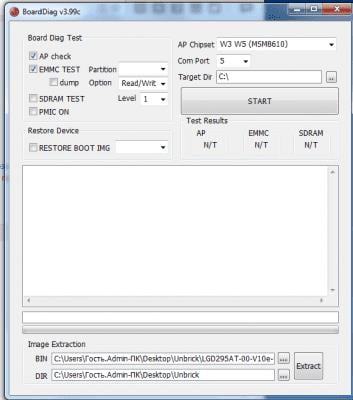
Способ №3. Альтернативный способ решить проблему с Qualcomm Hs USB Qdloader 9008
Этот способ подходит, если вышеуказанные инструкции не дали результата:
Заключение
Перечисленные выше способы имеют рекомендательный характер и не гарантируют 100% результата. Тем не менее, они помогли довольно многим пользователям. И могут быть рекомендованы как сподручный инструмент при борьбе с прошивкой в «кирпичном» состоянии Qualcomm Hs USB Qdloader 9008. Если же ни один из данных способов не оказался для вас эффективным, рекомендую обратиться на специализированный форум, где вам окажут помощь в решении вашего вопроса.
Важным условием прошивки MIUI ROM или восстановления мобильного устройства из «кирпичного» состояния является наличие на ПК установленного драйвера Qualcomm HS-USB QDLoader 9008. Указанное условие актуально для устройств Андроид, работающих на чипсетах от Qualcomm брендов Samsung, LG, Oneplus, Motorola, Xiaomi и других. В данном материале мы разберём, где можно скачать драйвер Qualcomm HS-USB QDLoader 9008, и каковы особенности установки данного драйвера.
Разбираем, где скачать и как установить драйвер HS-USB QDLoader 9008
Как нужно загрузить драйвер Qualcomm HS-USB QDLoader 9008
Как известно, наличие драйвера Qualcomm HS-USB QDLoader 9008 является важным условием идентификации и прошивки мобильных устройств. К примеру, без данного драйвера вы не сможете обнаружить и прошить на своём ПК гаджеты от Xiaomi на Qualcomm Flash Tool, QFIL и других аналогичных инструментах.
Сам же Qualcomm HS-USB QDLoader 9008 являет собой драйвер, благодаря которому осуществляется подключение устройств на базе чипсетов Snapdragon к ПК.
На нынешний момент данный драйвер представлен в 32-битной и 64-битной версиях, и одинаково хорошо подходит для версий ОС Виндовс 7, 8/8.1 и 10.
Имеется два способа загрузки и установки драйвера Qualcomm HS-USB QDLoader 9008. Первый – полуавтоматический, с запуском инсталлятора. Второй – в ручном режиме. Рассмотрим каждый из вариантов.
Установка драйвера HS-USB QDLoader 9008 с помощью инсталлятора
Выберите «FreeBld» и дождитесь окончания процедуры установки
Ручная установка драйвера Qualcomm HS-USB
В случае ручной установки драйвера Qualcomm выполните следующее:
Активируйте опцию отладки по ЮСБ
Введите указанные команды
Указанное неопознанное устройство
Устройство Qualcomm в разделе порты
Заключение
В данном материале мы разобрали, где можно скачать драйвер Qualcomm HS-USB QDLoader 9008, и как корректно установить его в системе. Указанный драйвер подходит для всех версий современных ОС Виндовс, от 7 до 10, и с помощью инсталлятора может быть легко установлен на вашем ПК.
Источник
Драйверы QualcommDrv и пошаговая инструкция по их установке
Драйверы QualcommDrv и пошаговая инструкция по их установке.
1. Устанавливаем драйвера. Из архива QualcommDrv.zip
Распаковываем этот архив во временный каталог и получаем два каталога для 32-х битной и 64-х битной версий Windows.
Для 32-х битной версии Windows запускаем из каталога Allx86 файл dpinst32.exe. Для 64-х битной версии Windows запускаем из каталога Allx64 файл dpinst64.exe.
После запуска dpinstXX.exe получаем:
2. Подключаем включенный аппарат USB кабелем к компьютеру.
После обнаружения Windows новых USB устройств получаем. (Выберите устройство из списка устройств и по правой кнопке мыши выберите «Свойства» закладка «Сведения» из выпадающего меню «ИД Оборудования»)
Определилось одно устройство «Android ADB Interface» в сведениях о котором «ИД оборудования» указано на скриншоте выше.
3. Обновляем вручную драйвера для этого найденного устройства.
В свойствах этого устройства (Выберите устройство из списка и по правой кнопке мыши выберите «Свойства») на закладке «Драйвер» выбираем «Обновить» -> «Выполнить поиск драйверов на этом компьютере»
Выбираем «Выбрать драйвер из списка уже установленных драйверов».
Выбираем «Составное USB устройство»
После нажатия «Далее» Windows сменит драйвер и обнаружит новые устройства которые установятся автоматически. (Номера COM портов могут отличаться но наименования устройств будут такие как на скриншоте). Кроме того будут найдены драйверы для внешней SD карты, внутренней флеш памяти аппарата и виртуального CD диска с драйверами для аппарата.
В результате получите. (Номера COM портов могут быть другие)
4. В списке устройств Windows будет одно неопределенное устройство.
С идентификатором как на скриншоте. (Выберите устройство из списка устройств и по правой кнопке мыши выберите «Свойства», закладка «Сведения» из выпадающего меню «ИД Оборудования»).
Выберите его свойства и на закладке «Общие» выберите «Обновить драйвер. » в окне «Обновление драйверов» выберите «Выполнить поиск драйверов на этом компьютере»
Далее выберите «Выбрать драйвер из списка уже установленных драйверов» и кнопку «Далее»
В открывшемся списке типа устройств выберите «Переносные устройства»
Выберите изготовителя устройств «Microsoft» и модель устройства «Составное устройство WPD». Нажмите кнопку «Далее».
В возникшем окне предупреждения выберите «Да»
В результате последнее неопределенное устройство будет установлено нормально.
Состояние данного устройства (определено оно или нет) не влияет на работу компьютера с аппаратом.
Задача процедуры установки драйверов — установка драйвера для «Qualcomm HS-USB Diagnostics 9025» COM порта.
Если вы будете подключать аппарат к другому USB порту на компьютере — процедуру установки начиная с пункта 3 возможно будет необходимо повторить.
Если у вас процедуру установки не получается воспроизвести — попробуйте сменить USB порт к которому вы подключаете аппарат на компьютере или USB кабель который вы используете для подключения. Если вы устанавливали другие драйвера для аппарата возможен так же конфликт драйверов, попробуйте их удалить и повторить установку.
Драйвера из архива 100% обеспечивают нормальное подключение аппарата в любых режимах к компьютеру по USB и любые действия с аппаратом.
Список возможных режимов работы аппарата.
1) Нормальный режим (Normal mode).
Подключение к компьютеру включенного или выключенного аппарата.
2) Режим восстановления (Recovery mode).
Включение (кнопкой включения) предварительно выключенного аппарата при удержании нажатой кнопки увеличения громкости (Volume Up / Volume +).
3 ) Режим прошивки разделов через fastboot программу (Fastboot mode).
Включение предварительно выключенного аппарата при удержании нажатой кнопки уменьшения громкости (Volume Down / Volume -).
4) Режим прошивки утилитами прозводителя аппарата или QPST (Утилитами производителя платформы аппарата Qualcomm).
Выключенный аппарат подключается к компьютеру USB кабелем когда одновременно нажаты кнопки увеличения и уменьшения громкости (Volume Up + Volume Down).
Источник
Qualcomm usb drivers for windows 7 64 как установить
1. Скачиваем QPST из шапки, извлекаем из архива, устанавливаем через setup.exe
2. Скачиваем из шапки Драйвер для Qualcomm HS-USB QDLoader 9008 для своей версии Windows, извлекаем из архива
3. Выключаем телефон
4. Заходим в Диспетчер устройств на компьютере
5. Подключаем Выключенный Телефон к компьютеру с зажатой кнопкой «громкость +»
6. Не отпускаем кнопку «громкость +» и держим согласно инструкции до пункта 10 включительно!
7. В Диспетчере устройств на секунд 5 появляется устройство QHSUSB_BULK , но из-за того что мы держим кнопку громкости, постоянно переподключается
8. Нажимаем на QHSUSB_BULK правой кнопкой мыши -> обновить драйвера -> выполнить поиск драйверов на этом компьютере -> указываем место куда распаковали Драйвер для Qualcomm HS-USB QDLoader 9008
9. Если сделали все правильно начнется установка драйверов, которая должна завершиться удачно.
10. После установки проверяем. В Диспетчере устройств смотрим в Порты. Отпускаем кнопку «громкость +». Отключаем от компьютера.
11. Ваш телефон готов к прошивке.
Написал и проверил zoroz74 на Windows 10 x86
1. Скачиваем архив с прошивкой для qpst, распаковываем в удобное место
2. Открываем QFIL
3. В поле Programmer Path нажимаем на Browse, выбираем файл prog_emmc_firehose
4. Нажимаем на Load XML в ней нажимаем по очереди на rawprogram и patch
5. Выключенный телефон подключаем с зажатой кнопкой «громкость +» к компьютеру
6. Сверху где было написано No Port Avaliable должно быть написано QDLoader и должна загореться кнопка Download
(телефон отключается в таком режиме через каждые 5 секунд, поэтому важно заранее заполнить все пункты в прошивальщике, а уже потом вставлять и быстро нажимать на кнопку Download)
7. Нажимаем на Download, отпускаем кнопку «громкость +» и ждем
Нужен телефон на 5 + андроиде и разблокированный загрузчик
1. Делаем бекап EFS
2. Прошиваем TWRP
3. Скачиваем прошивку
4. Скачиваем гугл сервисы
5. Заходим в TWRP (выключаем телефон, зажимаем все три кнопки, как включится отпускаем кнопку «power»)
6. Делаем Advanced Wipe — Dalvick Cashe/Cashe/System/Data
7. Install (выбираем архив прошивки)
8. Install (выбираем архив с гугл сервисами)
9. Перезагружаемся
Требуется телефон с TWRP Recovery и андроидом 4.4
1. Скачиваете firmware для своей версии либо CN либо ROW
2. Скачиваем прошивку
Скачиваем гугл сервисы
3. Заходите в рекавери (выключаем телефон, зажимаем все три кнопки, как включится отпускаем кнопку «power»)
4. Install -> firmware
5. Делаем wipe (все галочки уже стоят, либо просто делаем свайп)
6. Install -> CM
7. Install -> гугл сервисы
Спасибо komprado
1. Скачиваете «TWRP для установки с компьютера»
2. Скачать и установить необходимые драйвера
3. Подключаете телефон к ПК, предварительно включив на на нем отладку по USB
4. На телефоне должно появится окошко в котором нужно поставить галочку и нажать OK. Если вы окошко пропустили или его просто не было, то переподключите USB-кабель.
5. Распаковываем архив c TWRP и запускаем bat файл
Источник
Скачиваем и устанавливаем драйвер Qualcomm HS-USB QDLoader 9008
Важным условием прошивки MIUI ROM или восстановления мобильного устройства из «кирпичного» состояния является наличие на ПК установленного драйвера Qualcomm HS-USB QDLoader 9008. Указанное условие актуально для устройств Андроид, работающих на чипсетах от Qualcomm брендов Samsung, LG, Oneplus, Motorola, Xiaomi и других. В данном материале мы разберём, где можно скачать драйвер Qualcomm HS-USB QDLoader 9008, и каковы особенности установки данного драйвера.
Разбираем, где скачать и как установить драйвер HS-USB QDLoader 9008
Как нужно загрузить драйвер Qualcomm HS-USB QDLoader 9008
Как известно, наличие драйвера Qualcomm HS-USB QDLoader 9008 является важным условием идентификации и прошивки мобильных устройств. К примеру, без данного драйвера вы не сможете обнаружить и прошить на своём ПК гаджеты от Xiaomi на Qualcomm Flash Tool, QFIL и других аналогичных инструментах.
Сам же Qualcomm HS-USB QDLoader 9008 являет собой драйвер, благодаря которому осуществляется подключение устройств на базе чипсетов Snapdragon к ПК.
На нынешний момент данный драйвер представлен в 32-битной и 64-битной версиях, и одинаково хорошо подходит для версий ОС Виндовс 7, 8/8.1 и 10.
Имеется два способа загрузки и установки драйвера Qualcomm HS-USB QDLoader 9008. Первый – полуавтоматический, с запуском инсталлятора. Второй – в ручном режиме. Рассмотрим каждый из вариантов.
Установка драйвера HS-USB QDLoader 9008 с помощью инсталлятора
- В данном случае будет необходимо скачать архив с инсталлятором, и распаковать его содержимое помощью любого удобного архиватора.
- Внутри вы найдёте две версии инсталлятора драйвера: 32 и 64-битную.
- В зависимости от версии вашей ОС Виндовс (если не знаете какая у вас, тогда нажмите клавиши Win+Pause), запустите соответствующую версию инсталлятора.
- Выберите «Free Bld» (в случае 32-битной версии) — «Next» — «Install» и дождитесь завершения процесса установки.
Выберите «FreeBld» и дождитесь окончания процедуры установки
Ручная установка драйвера Qualcomm HS-USB
В случае ручной установки драйвера Qualcomm выполните следующее:
- Скачайте и распакуйте данный архив с пакетом драйверов Qualcomm QDLoader;
- Загрузите и установите ADB и Fastboot driver. При запуске файла подтвердите установку, нажав на Y- Enter – Y – Y –Y. Откроется окно установки, нажмите на «Next», дождитесь завершения процедуры, после чего нажмите на «Finish»;
- Включите на вашем Андроид устройстве отладку по ЮСБ. Перейдите в Настройки, далее «Параметры разработчика», и активируйте опцию «Отладка USB»;
Активируйте опцию отладки по ЮСБ
Введите указанные команды
- Запустите Диспетчер устройств (нажмите на Win+R, введите там devmgmt.msc и нажмите ввод). В ДУ вы увидите неопознанное устройство под именем «QHSUSB_BULK»;
Указанное неопознанное устройство
Устройство Qualcomm в разделе порты
Заключение
В данном материале мы разобрали, где можно скачать драйвер Qualcomm HS-USB QDLoader 9008, и как корректно установить его в системе. Указанный драйвер подходит для всех версий современных ОС Виндовс, от 7 до 10, и с помощью инсталлятора может быть легко установлен на вашем ПК.
Источник

Хотите установить последнюю версию драйвера Qualcomm USB на свой компьютер, но не знаете, с чего начать. Если да, то вы попали в нужное место. Это руководство покажет вам, как шаг за шагом получить самую последнюю и правильную версию USB-драйвера Qualcomm.
Драйвер Qualcomm USB является важным компонентом ваших устройств Android, работающих на процессоре Qualcomm, для связи с компьютером. Если у вас нет драйвера Qualcomm USB или он неисправен или устарел, ваши устройства могут быть неправильно обнаружены, и вы не сможете прошить устройство или передать файлы между устройствами и ПК.
Как скачать и установить драйвер Qualcomm USB
Поэтому вам необходимо поддерживать драйвер Qualcomm USB в рабочем состоянии. Вот 2 метода установки драйвера Qualcomm UBS. Вы можете просто выбрать тот, который соответствует вашим потребностям.
Вариант 1 — автоматически (рекомендуется) — Это самый быстрый и простой вариант. Все это делается парой щелчков мышью — легко, даже если вы компьютерный новичок.
ИЛИ
Вариант 2 — Вручную — Чтобы обновить драйверы таким образом, вам потребуются некоторые навыки работы с компьютером и терпение, потому что вам нужно найти в Интернете именно тот драйвер, загрузить его и установить шаг за шагом.
Вариант 1. Автоматическое обновление драйвера Qualcomm USB (рекомендуется)
Если у вас нет времени, терпения или компьютерных навыков для обновления драйвера Qualcomm USB вручную, вы можете сделать это автоматически с помощью Водитель Easy .
Driver Easy автоматически распознает вашу систему и найдет для нее подходящие драйверы. Вам не нужно точно знать, в какой системе работает ваш компьютер, вам не нужно рисковать загрузкой и установкой неправильного драйвера, и вам не нужно беспокоиться об ошибке при установке.
Вы можете автоматически обновлять драйверы с помощью БЕСПЛАТНОЙ или Pro версии Driver Easy. Но с Pro версия это займет всего 2 клика:
- Скачать и установите Driver Easy.
- Запустите Driver Easy и щелкните Сканировать сейчас кнопка. Затем Driver Easy просканирует ваш компьютер и обнаружит все проблемные драйверы.
- Щелкните значок Обновлять кнопка рядом с отмеченным Драйвер Qualcomm USB чтобы автоматически загрузить правильную версию этого драйвера, затем вы можете установить его вручную (вы можете сделать это в БЕСПЛАТНОЙ версии).
Или нажмите Обновить все для автоматической загрузки и установки правильной версии все драйверы, которые отсутствуют или устарели в вашей системе (для этого требуется Pro версия — вам будет предложено выполнить обновление, когда вы нажмете Обновить все ).
Перезагрузите компьютер и посмотрите, правильно ли работает новый драйвер. Если это не сработает, вы можете попробовать описанный ниже ручной метод.
Профессиональная версия Driver Easy поставляется с полной технической поддержкой.
Если вам нужна помощь, пожалуйста, свяжитесь с нами. Служба поддержки Driver Easy в support@letmeknow.ch .
Вариант 2 — Загрузите и установите драйвер вручную
Чтобы установить драйвер Qualcomm USB вручную, вы можете найти нужный драйвер в Интернете. Обязательно выбирайте драйвер из достоверных и надежных источников. Найдя драйверы, соответствующие вашей конкретной версии Windows, вы можете загрузить их и, следуя указаниям мастера, установить драйвер.
Надеюсь, этот пост помог. Если у вас есть вопросы или предложения, не стесняйтесь оставлять свои комментарии.